Så du likte alle de gode tingene du hørte om ExpressVPN, som det store antallet ultrafaste servere, pålitelige tilkoblinger og intuitive apps, og du bestemte deg for å prøve det.
Du har gått gjennom registreringsprosessen, og nå vil du dra nytte av denne VPN-tjenesten på Android-telefonen eller nettbrettet.
- Sjekk ut vår liste over de beste VPN-tjenestene
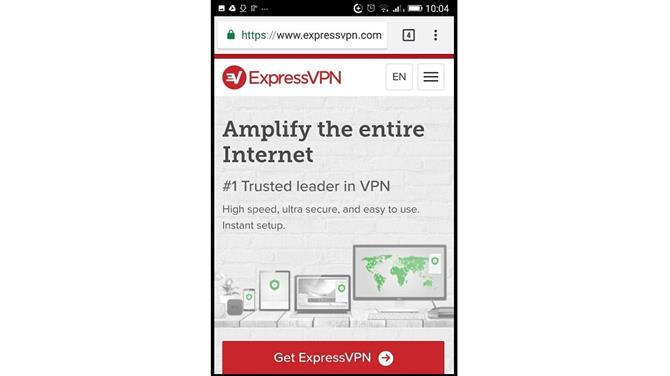
1. Gå til ExpressVPNs nettsted
Finn og åpne favorittnettleseren din og naviger til ExpressVPN-nettstedet.
2. Gå til kontosiden din
Trykk på hamburgerknappen (tre horisontale linjer) øverst til høyre på nettsiden.
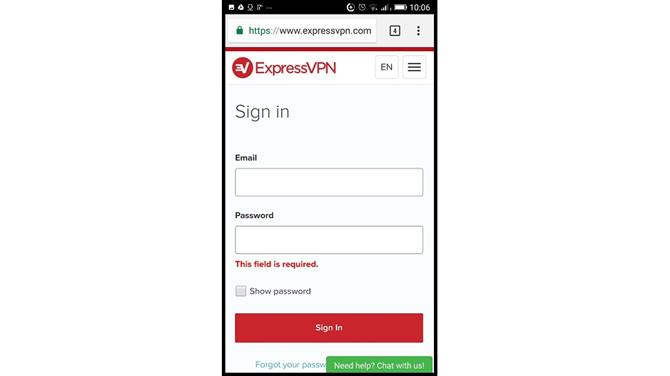
3. Logg inn
Fyll inn legitimasjonene dine og trykk på den røde påloggingsknappen.
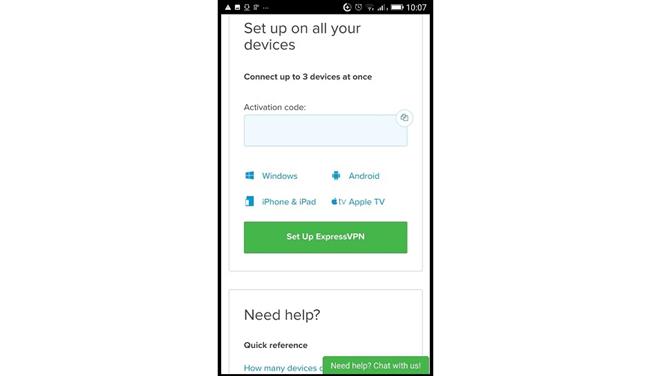
4. Finn nedlastingsdelen
Når du er logget på, rull ned til delen som sier Sett opp på alle enhetene dine.

5. Finn Google Play-knappen
Finn og trykk på den velkjente sorte knappen Få den på Google Play-knappen.
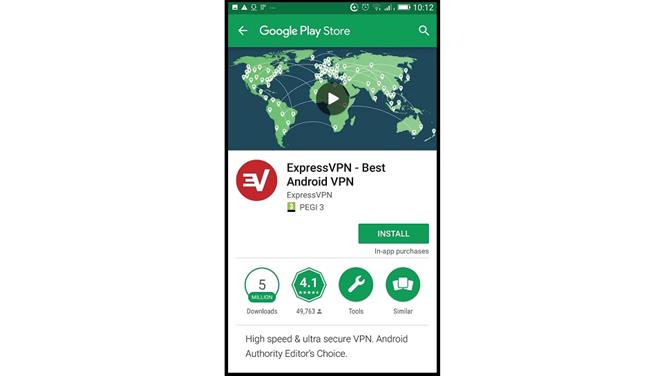
6. Installer appen fra Google Play
Du vil se en nedlastingsside for Google Play butikk for ExpressVPN.
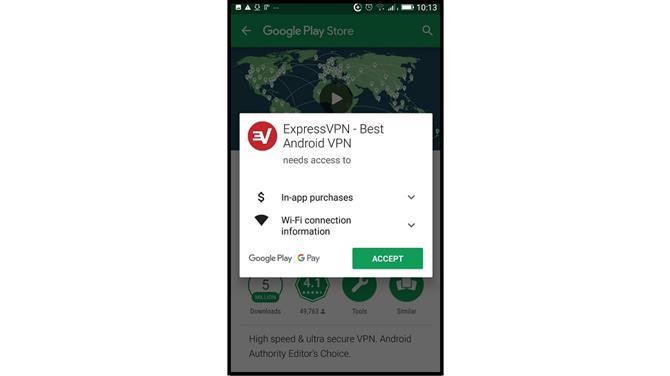
7. Tillat tilgang
En melding vil vises som forteller deg at appen trenger tilgang til kjøp i app og Wi-Fi-tilkoblingsinformasjon.
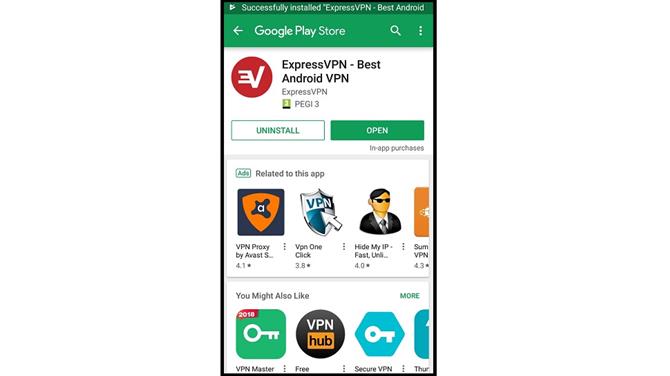
8. Åpne appen
Når appen er ferdig installert, klikker du Åpne.
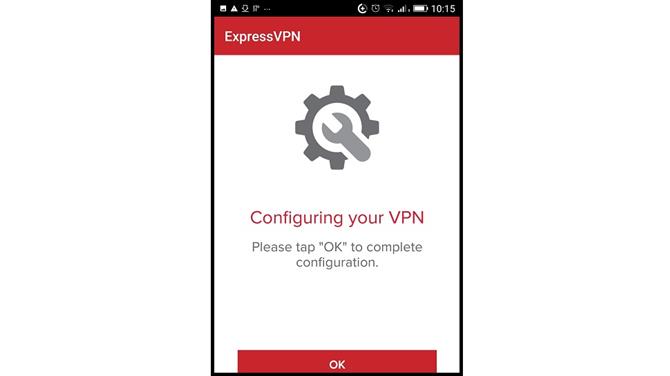
9. Konfigurer appen
Når ExpressVPN-appen lanseres på Android-enheten din for første gang, må du gjøre noen konfigurasjoner.
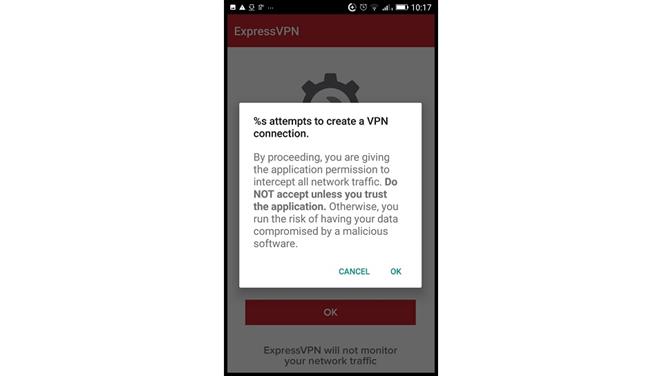
10. Gi appen tillatelse til å fange trafikken din
En melding vil vises, og du blir bedt om å bekrefte at du vil gi appen tillatelse til å fange opp all nettverkstrafikk.
11. Velg om du vil sende bruksrapporter
Appen vil også be deg om å bidra til å forbedre sine tjenester ved å dele krasjrapporter, farttest og informasjon om vellykkede VPN-tilkoblingsforsøk.
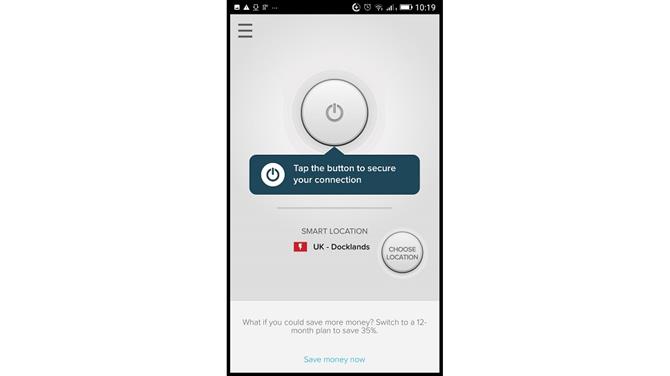
12. Koble til ExpressVPN-serveren
Når du er ferdig med alle de foregående trinnene, må du bare trykke på den store rundknappen på / av-knappen eller velge et sted du vil koble til, og tilkoblingen din er sikker.
